| **STT** | **Nội dung** | **Chi tiết** |
|---|---|---|
| 1 | Thông tin dự án | **Chỉnh sửa:** Tên dự án | Loại dự án | Địa chỉ Mã dự án không cho phép chỉnh sửa |
| 2 | Thông tin chủ đầu tư | Tên chủ đầu tư |
| 3 | Thông tin công ty quản lý | Tên công ty quản lý | Mã số thuế | Người đại diện | Số điện thoại | Email | Địa chỉ công ty |
| 4 | Hình ảnh dự án | Logo | Banner |
| **Nút / Biểu tượng** | **Công dụng** |
|---|---|
|  | Vào trang cài đặt cấu hình cho dữ liệu của Dự án. *Lưu ý rằng các thao tác trong trang này sẽ gây ảnh hưởng quan trọng đến hệ thống. Trước khi thao tác hoặc thay đổi bất kỳ trường thông tin nào vui lòng kiểm tra, đối chiếu kỹ thông tin hoặc liên hệ với đội ngũ phát triển để đươc hỗ trợ.* |
|  | Tạo mã QR cho dự án. *Tính năng đang được phát triển.* |
|  | Lưu lại các chỉnh sửa. |
**QR code đăng ký vé:** Là mã QR của từng tuyến mà Nam Long đang khai thác vận chuyển hành khách. Mã tuyến được hiển thị và in hoặc tải về tại đường dẫn: [https://pms.neohome.vn/router-bus](https://pms.neohome.vn/router-bus)
**Màn hình lấy mã QR cho tuyến xe:** - **Thao tác của Ban quản lý Nam Long** [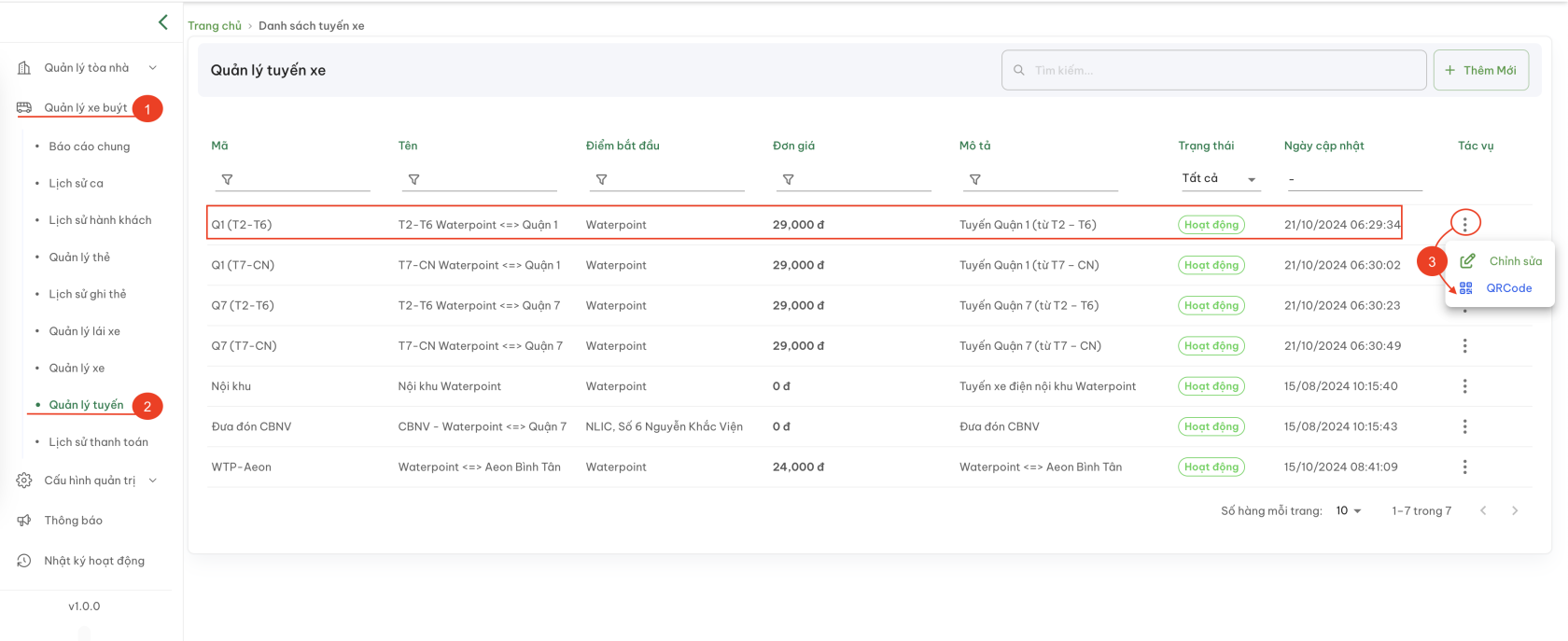](https://docs.neohome.vn/uploads/images/gallery/2024-11/screenshot-2024-11-04-at-16-10-48.png) [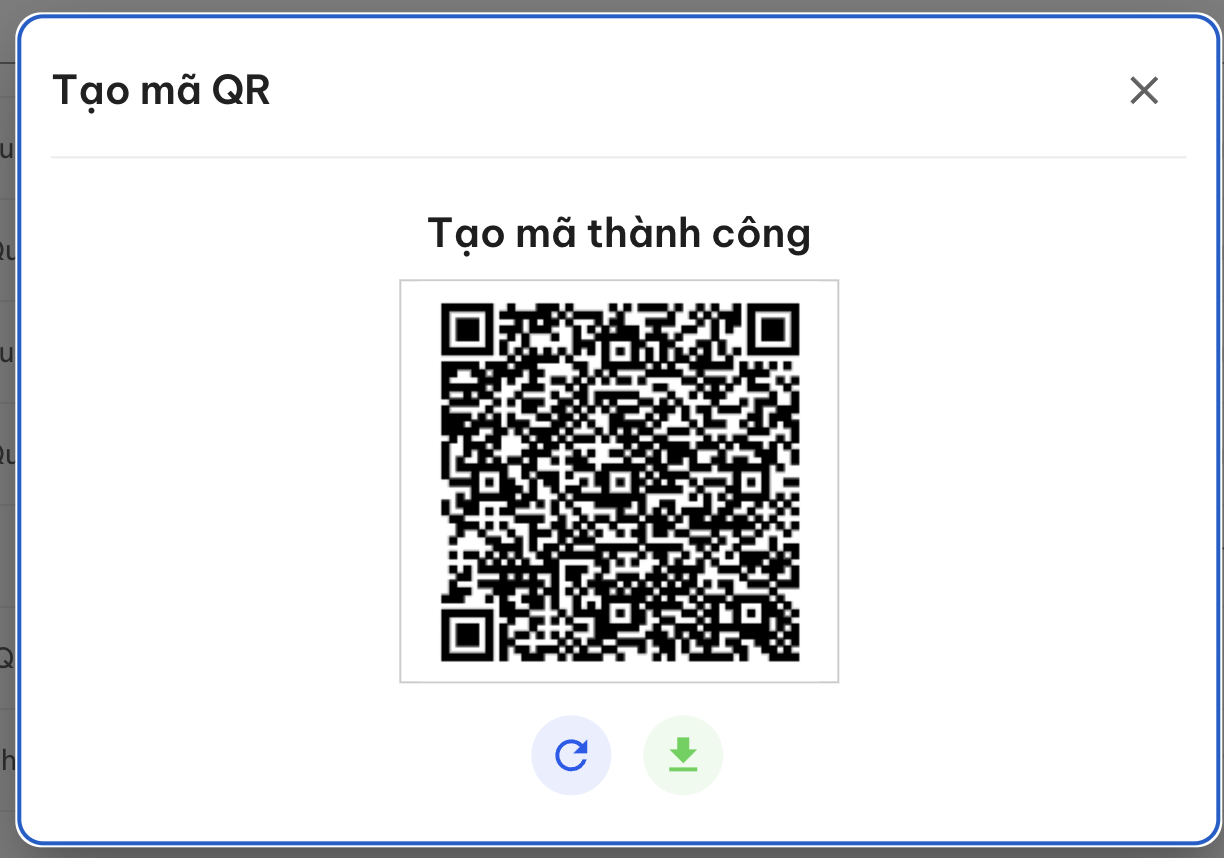](https://docs.neohome.vn/uploads/images/gallery/2024-11/screenshot-2024-11-04-at-16-19-17.png) Lấy mã QR tuyến xe và cung cấp cho khách hàng theo từng tuyến buýt. - **Thao tác của khách hàng mua vé:** **Bước 1: Khách hàng** quét mã QR theo tuyến buýt được cung cấp để vào link đăng ký mua vé trực tuyến [](https://docs.neohome.vn/uploads/images/gallery/2024-11/qp1image.png) *(Ảnh minh hoạ mã QR tuyến buýt Waterport - Quận 1)* **Bước 2:** Điền đầy đủ thông tin mua vé tại đường dẫn: [https://pms.neohome.vn/bus/ticket/online](https://pms.neohome.vn/bus/ticket/online?data=5754502e7172636f64652e38312e32393030302e31382e5131202854322d5436292e54322d5436205761746572706f696e74203c3d3e20205175e1baad6e20312e31&zarsrc=1303&utm_source=zalo&utm_medium=zalo&utm_campaign=zalo) và bấm vào nút **ĐĂNG KÝ** [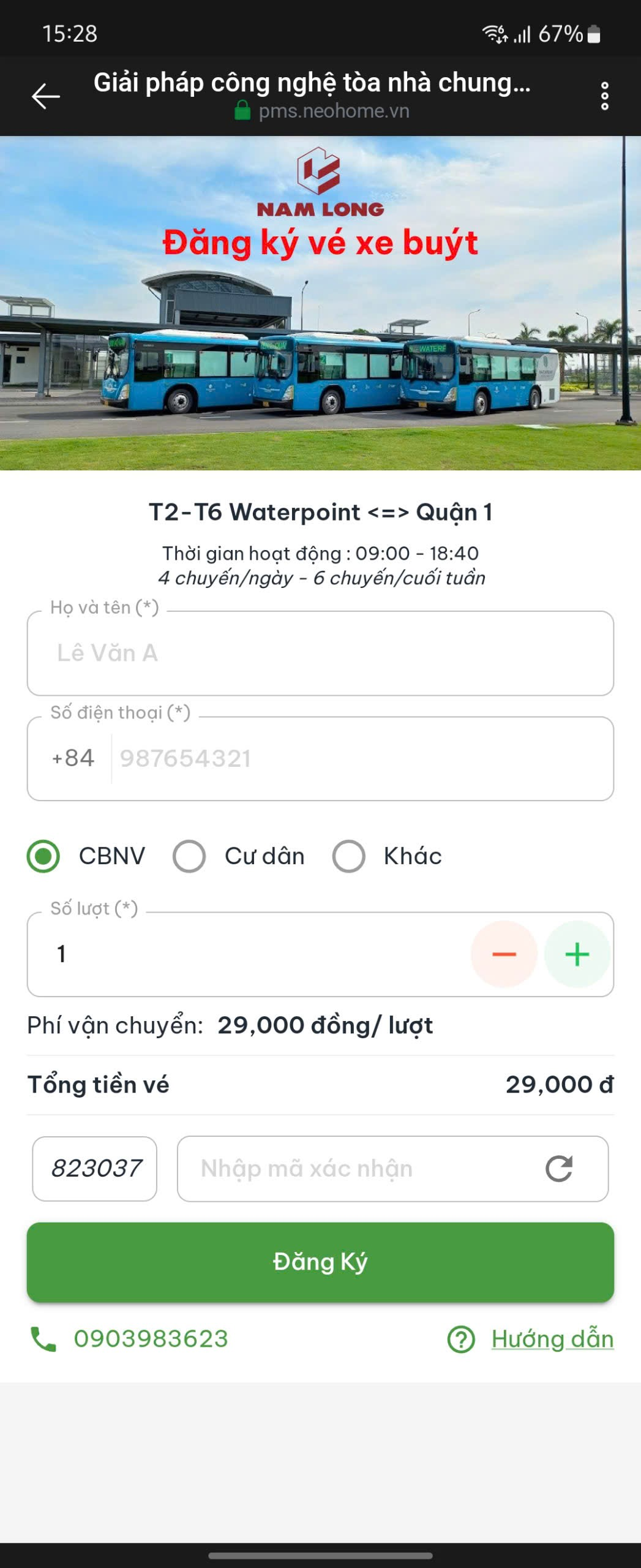](https://docs.neohome.vn/uploads/images/gallery/2024-11/kI6image.png) **Bước 3:** *Đăng ký vé thành công*. Hệ thống sẽ chuyển đến màn hình thanh toán có mã QR| [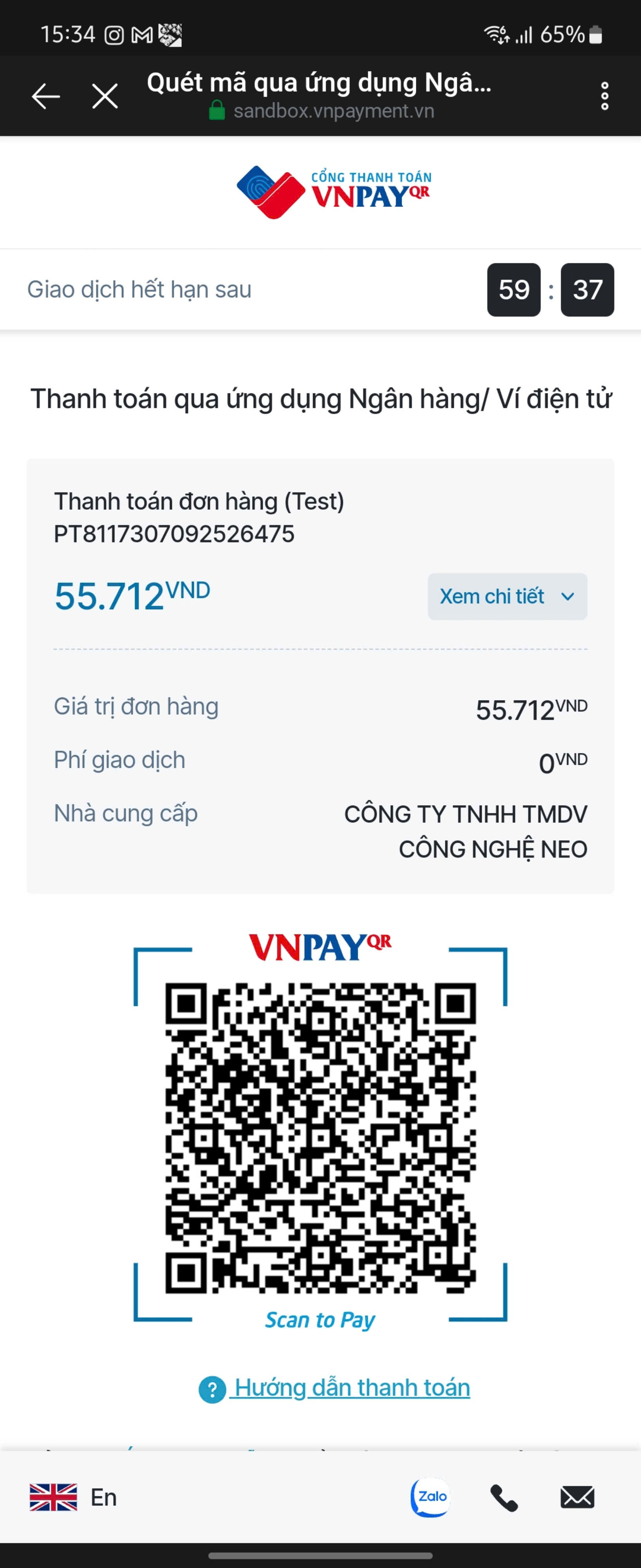](https://docs.neohome.vn/uploads/images/gallery/2024-11/6f0image.png) | [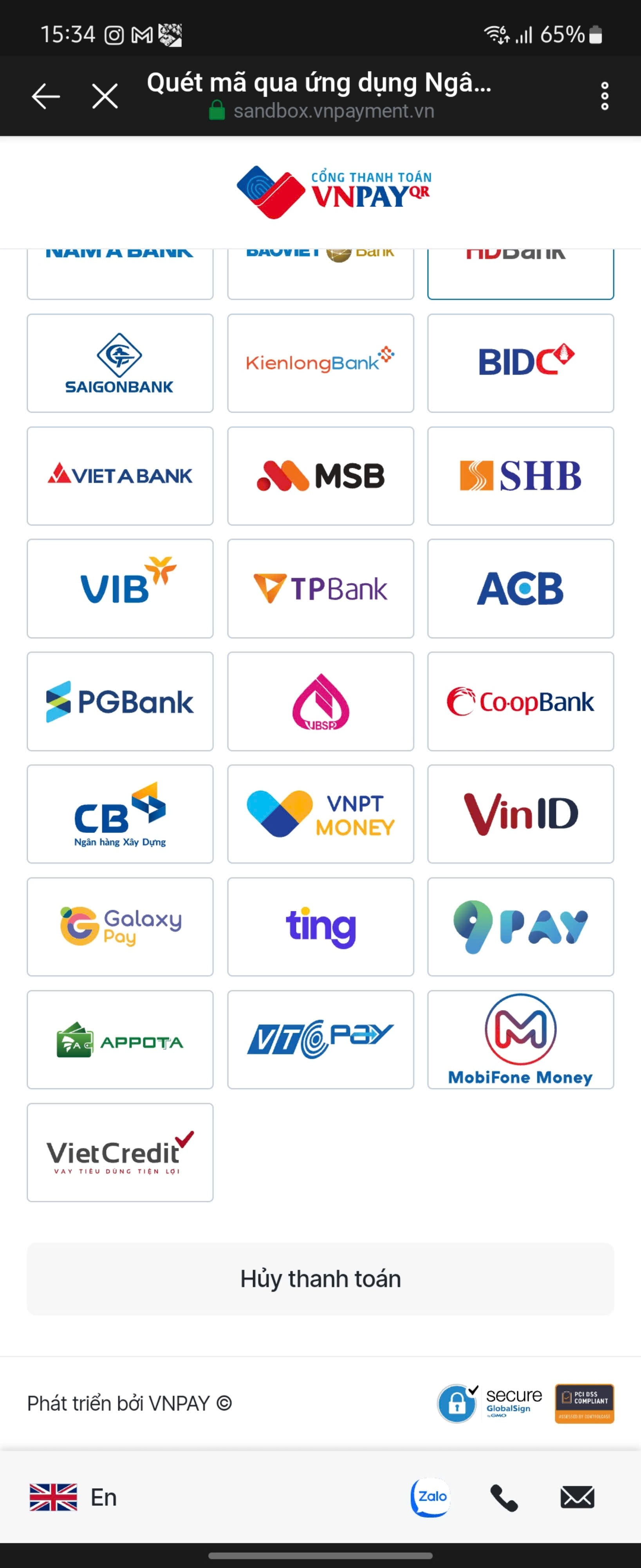](https://docs.neohome.vn/uploads/images/gallery/2024-11/57Simage.png) |
| [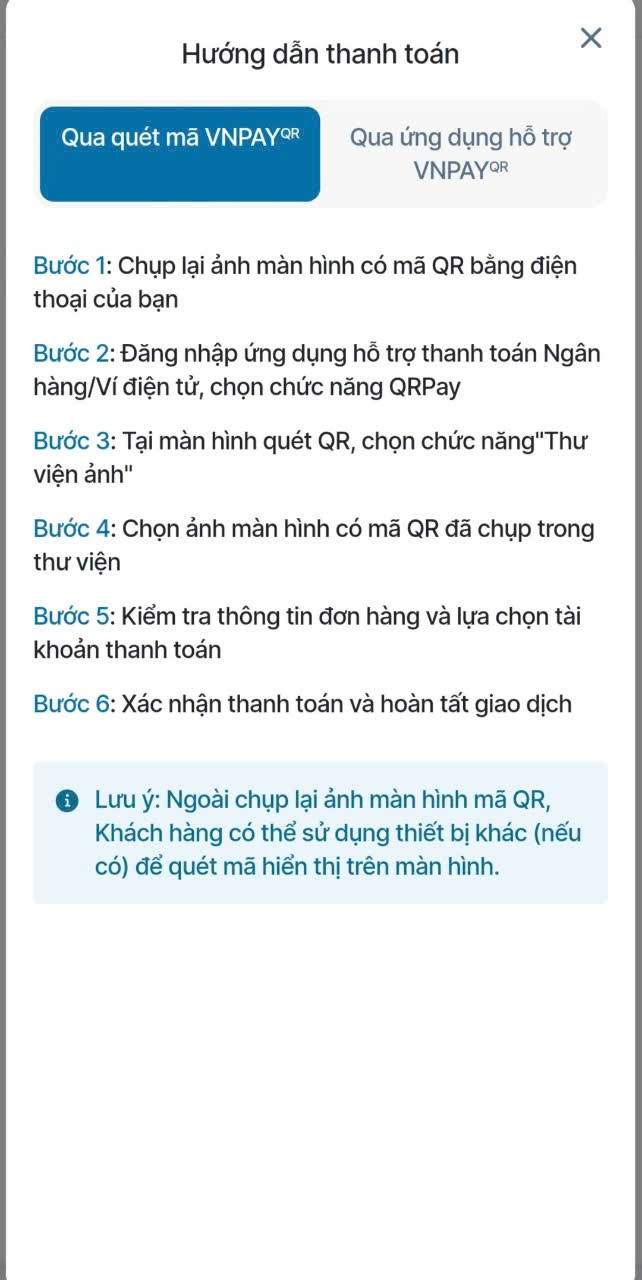](https://docs.neohome.vn/uploads/images/gallery/2024-11/hBsimage.png) | [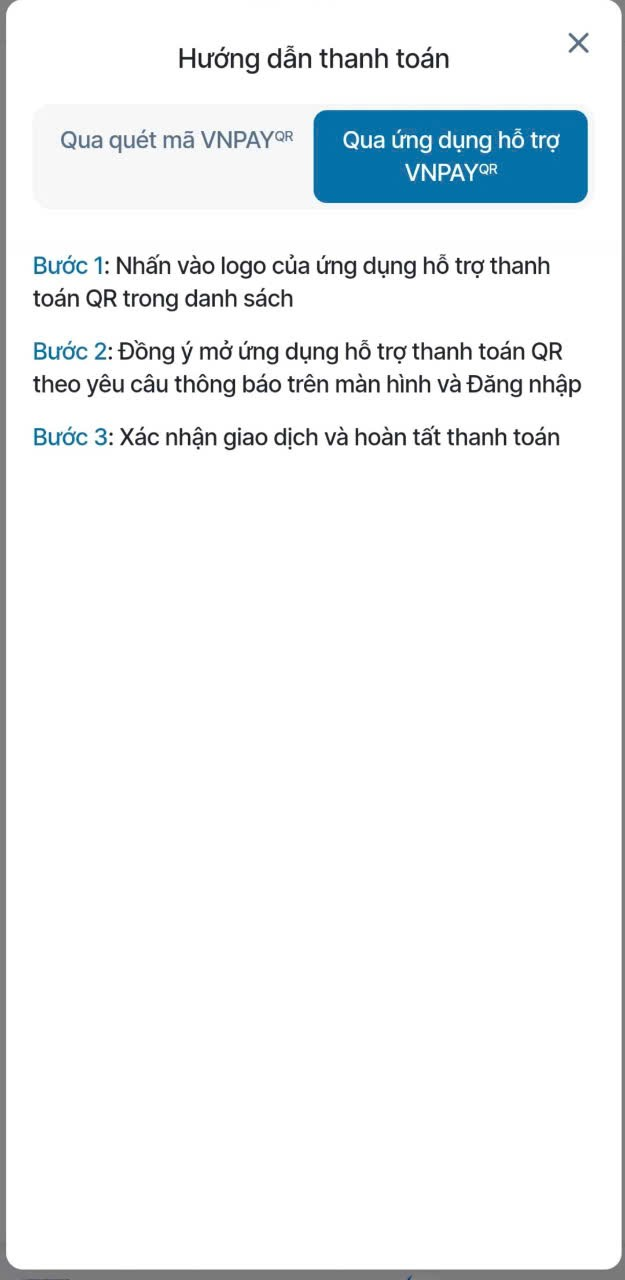](https://docs.neohome.vn/uploads/images/gallery/2024-11/W30image.png) |